Კითხვა
საკითხი: როგორ დავაფიქსიროთ iaStorAC.sys BSOD Windows-ში?
გამარჯობა. ჩემს Windows 10 კომპიუტერზე შევხვდი iaStorAC.sys Blue Screen of Death შეცდომას. კომპიუტერი შედარებით ახალია, როგორ შეიძლება მისი გამოსწორება?
ამოხსნილი პასუხი
BSOD-ის (სიკვდილის ლურჯი ეკრანის) მოწმე[1] შეცდომა შეიძლება იყოს ძალიან საშიში. ის თითქოს არსაიდან ჩანს და აფერხებს მომხმარებლების მუშაობას. სამწუხაროდ, თუ მათ არ გადაარჩინეს პროგრესი, ის დიდი ალბათობით გაქრა. კიდევ ერთი მიზეზი, რის გამოც ის იმდენად საშინელია, არის ის, რომ ის ხშირად გამოწვეულია კომპიუტერის აპარატურასთან დაკავშირებული პრობლემებით ან მისი დრაივერის პროგრამული უზრუნველყოფის პრობლემებით. მიუხედავად იმისა, რომ ბევრს არ სურს ამის მოსმენა, დიდი შანსია, რომ ზოგიერთი ნაწილის შეცვლა მოგიწიოთ.
განსაკუთრებული შეცდომა, რომელსაც მომხმარებლები განიცდიან ბოლო დროს, არის iaStorAC.sys BSOD. ეს შეიძლება გამოწვეული იყოს ბევრი რამით, მათ შორის ოპერატიული მეხსიერებით[2] წარუმატებლობა, მაგრამ ნუ ვიჩქარებთ დასკვნებს. არსებობს ბევრი „შეჩერების შეცდომა“, რომელიც შეიძლება მოჰყვეს ამ ეკრანს და ზოგიერთი მათგანია:
- SYSTEM_THREAD_EXCEPTION_NOT_HANDLED
- IRQL_NOT_LESS_OR_EQUAL
- ATTEMPTED_WRITEN_TO_READONLY_MEMORY
- SYSTEM_SERVICE_EXCEPTION
- KMODE_EXCEPTION_NOT_HANDLED
როგორც თქვენ წარმოიდგინეთ, ფონზე გაშვებული ათასობით კომპონენტი პასუხისმგებელია სისტემის შეუფერხებლად მუშაობაზე, ასე რომ თქვენ არ უნდა დაიწყოთ ფიქრი თქვენი კომპიუტერის ნაწილების ყიდვისა და გამოცვლის შესახებ ჩვენი პრობლემების მოგვარების სახელმძღვანელოს დასრულების გარეშე პირველი. მარტივი ნაბიჯები, როგორიცაა სისტემის ფაილების სკანირება, შეუძლია პრობლემის მოგვარებას თქვენთვის.
თუმცა, პრობლემების აღმოფხვრის პროცესს შეიძლება გარკვეული დრო დასჭირდეს, ასე რომ თქვენ შეგიძლიათ გამოიყენოთ სარემონტო ინსტრუმენტი, როგორიცაა ReimageMac სარეცხი მანქანა X9 რომელსაც შეუძლია შეასწოროს სისტემის სხვადასხვა შეცდომები (BSOD-ების ჩათვლით), დაზიანებული ფაილები და რეესტრი[3] საკითხები. წინააღმდეგ შემთხვევაში, შეგიძლიათ დაიწყოთ ქვემოთ მოცემული ნაბიჯებით, თუ გსურთ თავად სცადოთ Windows-ში iaStorAC.sys BSOD-ის გამოსწორება.
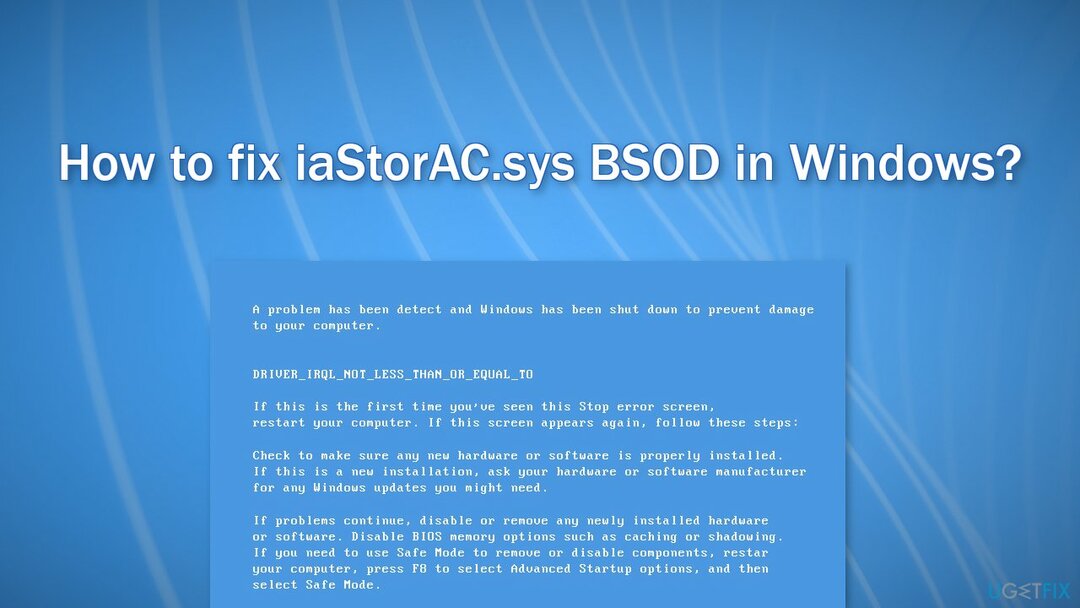
გამოსავალი 1. გაასწორეთ დაზიანებული სისტემის ფაილები
დაზიანებული სისტემის შესაკეთებლად, თქვენ უნდა შეიძინოთ ლიცენზირებული ვერსია Reimage Reimage.
გამოიყენეთ Command Prompt ბრძანებები სისტემის ფაილების დაზიანების გამოსასწორებლად:
- გახსენით ბრძანების სტრიქონი, როგორც ადმინისტრატორი
- გამოიყენეთ შემდეგი ბრძანება და დააჭირეთ შეიყვანეთ:
sfc / scannow
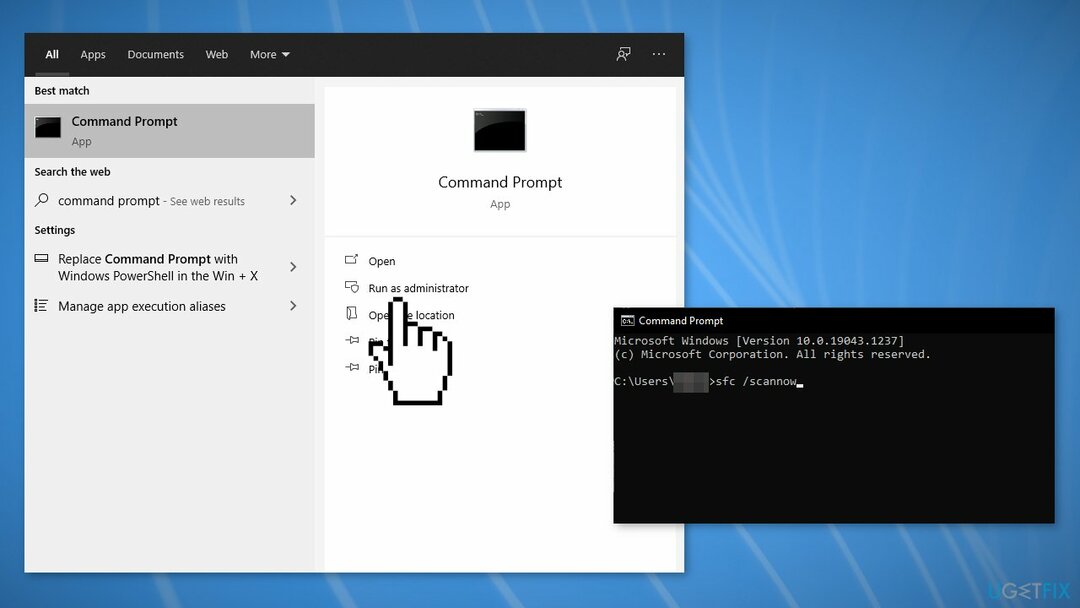
- გადატვირთვა თქვენი სისტემა
- თუ SFC-მ დააბრუნა შეცდომა, გამოიყენეთ შემდეგი ბრძანების სტრიქონები და დააჭირეთ შედი ყოველი შემდეგ:
DISM /ონლაინ /Cleanup-Image /CheckHealth
DISM /ონლაინ /Cleanup-Image /ScanHealth
DISM /ონლაინ /Cleanup-Image /RestoreHealth
გამოსავალი 2. გაუშვით Windows Memory Diagnostic Tool
დაზიანებული სისტემის შესაკეთებლად, თქვენ უნდა შეიძინოთ ლიცენზირებული ვერსია Reimage Reimage.
Windows-ს აქვს ჩაშენებული ოპერატიული მეხსიერების ტესტირების ინსტრუმენტი. ის შედის Windows 10, Windows 11, Windows 7 და Windows-ის ყველა სხვა თანამედროვე ვერსიაში.
- გახსენით Start მენიუ, ჩაწერეთ Ვინდოუსის მეხსიერების დიაგნოსტიკადა დააჭირეთ შედი
- დააწკაპუნეთ გადატვირთეთ ახლა და შეამოწმეთ პრობლემები (რეკომენდებულია)
- თქვენი კომპიუტერი ახლა გადაიტვირთება
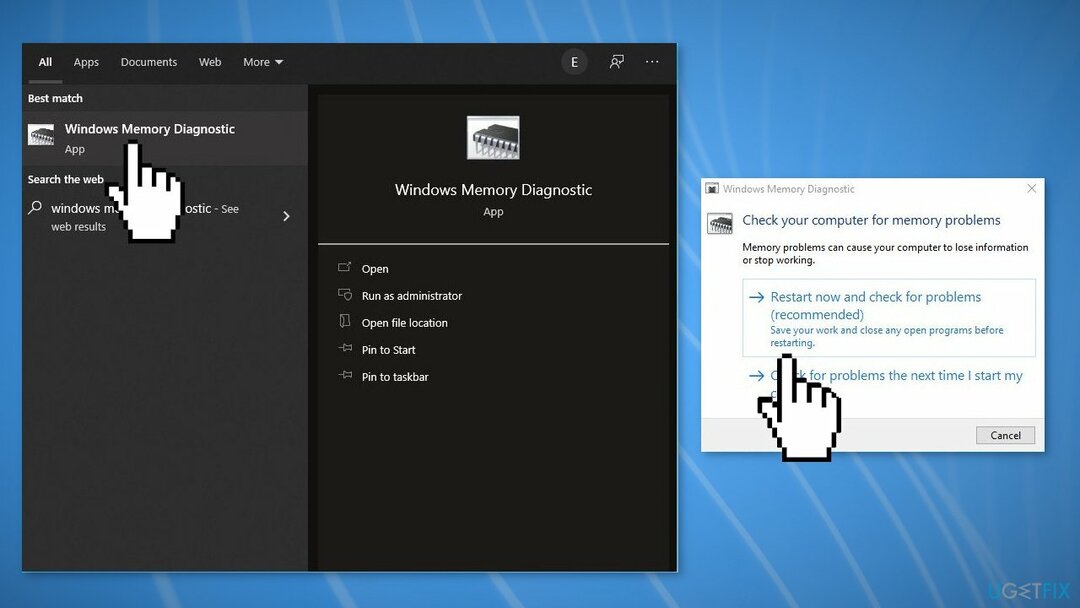
- ტესტს შეიძლება რამდენიმე წუთი დასჭირდეს. თქვენ ნახავთ პროგრესის ზოლს და ა სტატუსი შეტყობინება შეგატყობინებთ, თუ რაიმე პრობლემა გამოვლინდა პროცესის დროს
გამოსავალი 3. გამორთეთ სწრაფი გაშვება
დაზიანებული სისტემის შესაკეთებლად, თქვენ უნდა შეიძინოთ ლიცენზირებული ვერსია Reimage Reimage.
- Ძებნა Მართვის პანელი Windows საძიებო ზოლში
- დააწკაპუნეთ დენის ოფციები
- მარცხენა მენიუში აირჩიეთ აირჩიეთ, რას აკეთებენ დენის ღილაკები
- მოთხოვნის შემთხვევაში აირჩიეთ შეცვალეთ პარამეტრები, რომლებიც ამჟამად ხელმისაწვდომია
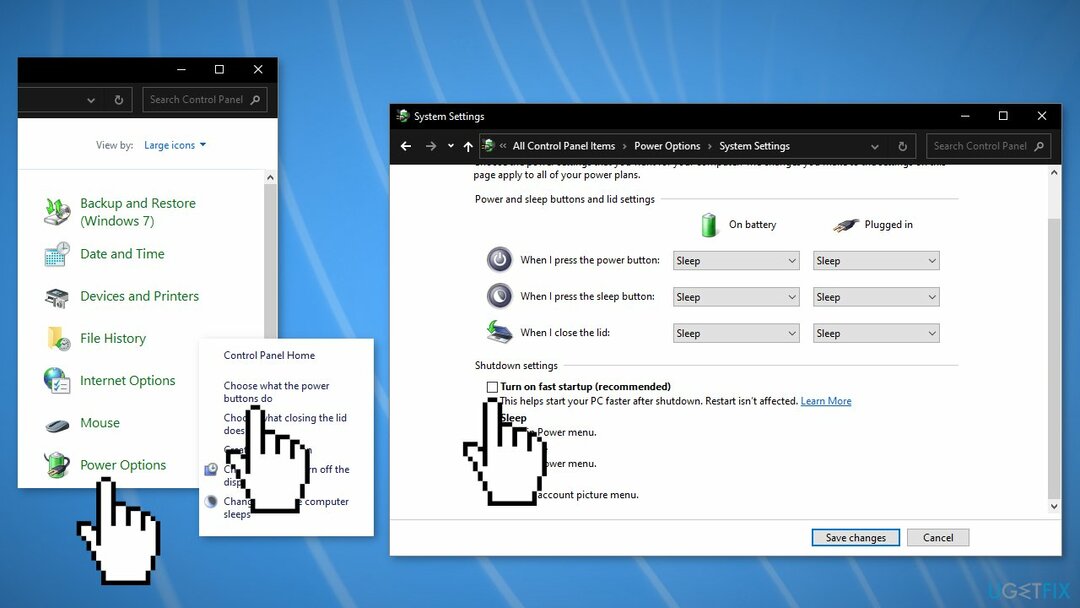
- მოხსენით ყუთი, რომელშიც ნათქვამია ჩართეთ სწრაფი გაშვება
- დააწკაპუნეთ Ცვლილებების შენახვა
გამოსავალი 4. წაშალეთ Windows.old საქაღალდე
დაზიანებული სისტემის შესაკეთებლად, თქვენ უნდა შეიძინოთ ლიცენზირებული ვერსია Reimage Reimage.
- დაჭერა Windows გასაღები+ რ გასახსნელად გაიქეცი ყუთი
- ტიპი cmd და ერთდროულად მოხვდა Ctrl + Shift და შედი გასაღებები
- შეასრულეთ შემდეგი ბრძანებები დაჭერით შედი თითოეულის შემდეგ:
attrib -r -a -s -h C: Windows.old /S /D
RD /S /Q %SystemDrive%windows.old
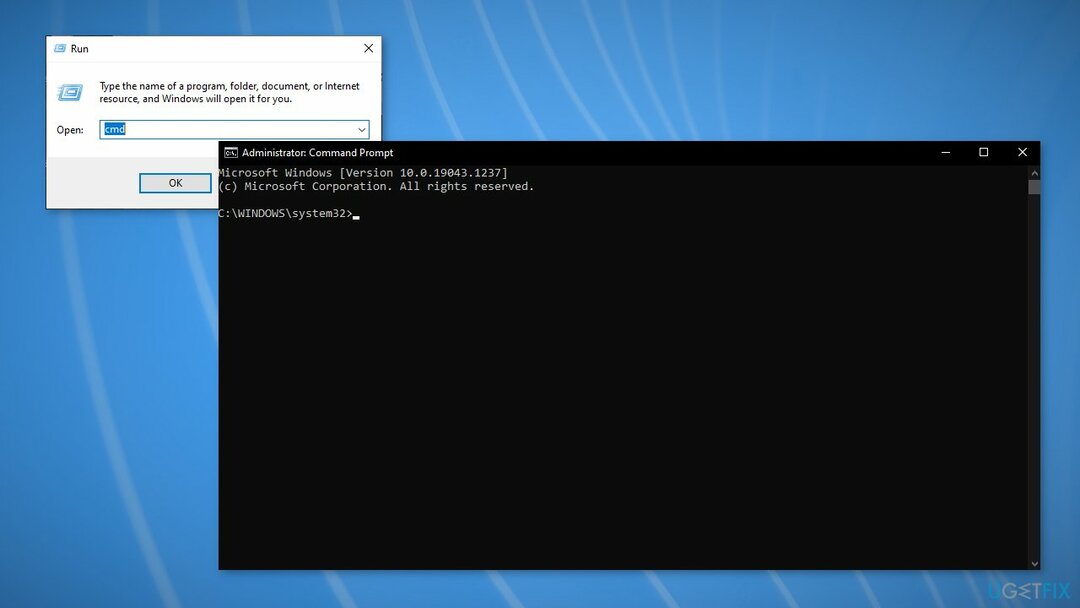
- Რესტარტი თქვენი სისტემა
გამოსავალი 5. ხელახლა დააინსტალირეთ IRST დრაივერები
დაზიანებული სისტემის შესაკეთებლად, თქვენ უნდა შეიძინოთ ლიცენზირებული ვერსია Reimage Reimage.
- დაჭერა Windows გასაღები+ რ გასახსნელად გაიქეცი ყუთი
- ტიპი devmgmt.msc და დააჭირეთ შედი.
- ორჯერ დააწკაპუნეთ IDE ATA/ATAPI, შემდეგ დააწკაპუნეთ მარჯვენა ღილაკით ყოველი ნივთი ქვემოთ და დააწკაპუნეთ მოწყობილობის დეინსტალაცია
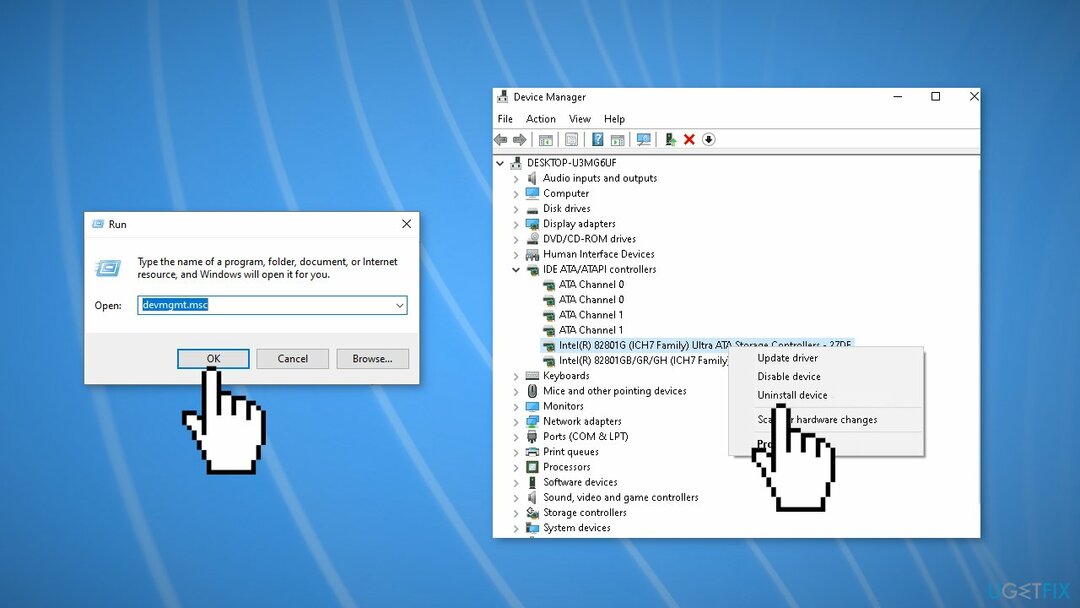
- Რესტარტი თქვენს კომპიუტერში, დრაივერები ავტომატურად ჩამოიტვირთება გადატვირთვისას
გამოსავალი 6. გამოიყენეთ სისტემის აღდგენის წერტილი
დაზიანებული სისტემის შესაკეთებლად, თქვენ უნდა შეიძინოთ ლიცენზირებული ვერსია Reimage Reimage.
სისტემის აღდგენას შეუძლია დააბრუნოს სისტემა წინა წერტილში, როდესაც შეცდომა არ იყო. გამოიყენეთ ეს პროგრამა და აირჩიეთ აღდგენის წერტილი შეცდომის გამოჩენამდე.
- Ძებნა Მართვის პანელი თქვენს დავალების პანელში
- შეცვალეთ ხედვის რეჟიმი დიდი ხატები
- Დააკლიკეთ აღდგენა, მაშინ გახსენით სისტემის აღდგენა
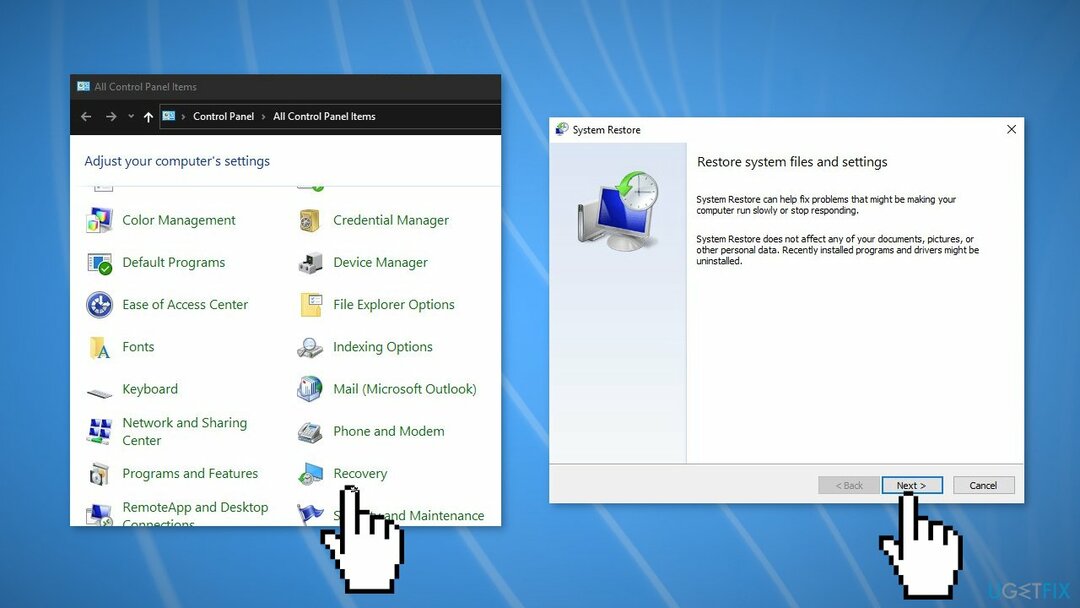
- მოთხოვნის შემთხვევაში, შეიყვანეთ თქვენი მომხმარებელი პაროლი
- Გაყოლა ეკრანზე ინსტრუქციები და დაელოდეთ ოსტატის აღდგენის დასრულებას
- Რესტარტი შენი კომპიუტერი
გამოსავალი 7. დააინსტალირეთ ვინდოუსი
დაზიანებული სისტემის შესაკეთებლად, თქვენ უნდა შეიძინოთ ლიცენზირებული ვერსია Reimage Reimage.
სუფთა ინსტალაციის შესრულება ასუფთავებს მონაცემებს კომპიუტერიდან, ამიტომ გთხოვთ, შექმნათ სარეზერვო ასლები სანამ გააგრძელებთ.
- ჩამოტვირთვა The ISO ფაილი
- აირჩიეთ შექმენით საინსტალაციო მედია სხვა კომპიუტერისთვის და დააწკაპუნეთ შემდეგი
- აირჩიეთ ISO ფაილი და დააწკაპუნეთ შემდეგი
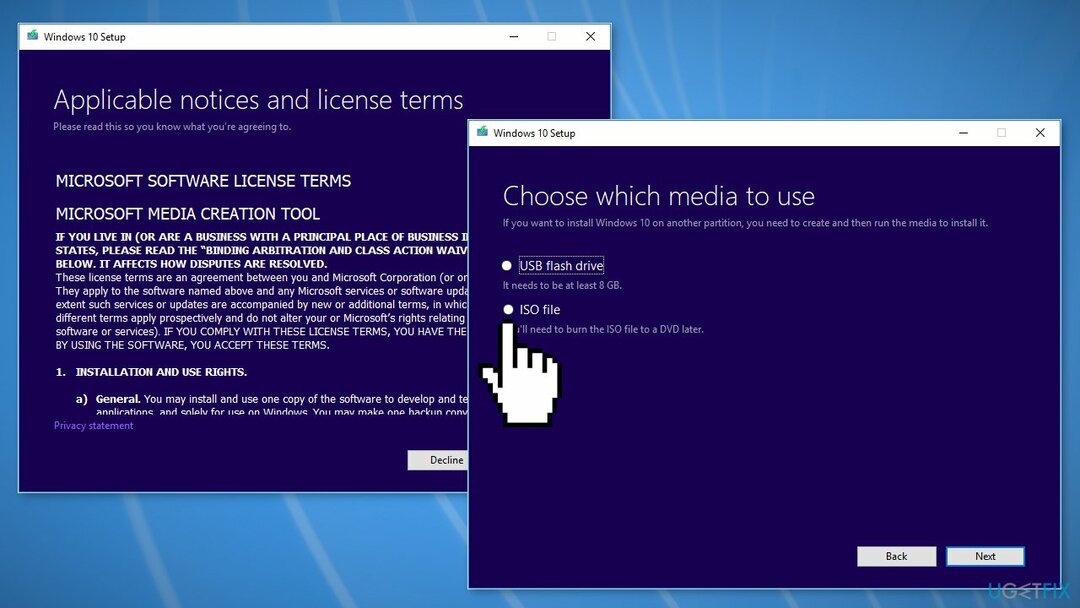
- დააწკაპუნეთ დასრულება
- Გააღე Windows ISO ფაილი თქვენ გადმოწერეთ
- გახსენით Აწყობა და დააწკაპუნეთ შემდეგი
- დააწკაპუნეთ მიღება (მოემზადეთ ლოდინისთვის; ამ შემდეგ ნაწილს შეიძლება გარკვეული დრო დასჭირდეს)
- დააწკაპუნეთ Დაინსტალირება
- დაელოდეთ თქვენი სისტემის გადატვირთვას და ინსტალაციას Windows
შეაკეთეთ თქვენი შეცდომები ავტომატურად
ugetfix.com გუნდი ცდილობს გააკეთოს ყველაფერი, რათა დაეხმაროს მომხმარებლებს იპოვონ საუკეთესო გადაწყვეტილებები მათი შეცდომების აღმოსაფხვრელად. თუ არ გსურთ ხელით შეკეთების ტექნიკასთან ბრძოლა, გთხოვთ, გამოიყენოთ ავტომატური პროგრამული უზრუნველყოფა. ყველა რეკომენდებული პროდუქტი გამოცდილი და დამტკიცებულია ჩვენი პროფესიონალების მიერ. ინსტრუმენტები, რომლებიც შეგიძლიათ გამოიყენოთ თქვენი შეცდომის გამოსასწორებლად, ჩამოთვლილია ქვემოთ:
შეთავაზება
გააკეთე ახლავე!
ჩამოტვირთეთ Fixბედნიერება
გარანტია
გააკეთე ახლავე!
ჩამოტვირთეთ Fixბედნიერება
გარანტია
თუ ვერ გამოასწორეთ თქვენი შეცდომა Reimage-ის გამოყენებით, დაუკავშირდით ჩვენს მხარდაჭერის ჯგუფს დახმარებისთვის. გთხოვთ, შეგვატყობინოთ ყველა დეტალი, რომელიც, თქვენი აზრით, უნდა ვიცოდეთ თქვენი პრობლემის შესახებ.
ეს დაპატენტებული სარემონტო პროცესი იყენებს 25 მილიონი კომპონენტის მონაცემთა ბაზას, რომელსაც შეუძლია შეცვალოს ნებისმიერი დაზიანებული ან დაკარგული ფაილი მომხმარებლის კომპიუტერში.
დაზიანებული სისტემის შესაკეთებლად, თქვენ უნდა შეიძინოთ ლიცენზირებული ვერსია Reimage მავნე პროგრამების მოცილების ინსტრუმენტი.

წვდომა გეო-შეზღუდულ ვიდეო კონტენტზე VPN-ით
პირადი ინტერნეტი არის VPN, რომელსაც შეუძლია ხელი შეუშალოს თქვენს ინტერნეტ სერვისის პროვაიდერს მთავრობა, და მესამე მხარეები არ აკონტროლებენ თქვენს ონლაინ და საშუალებას გაძლევთ დარჩეთ სრულიად ანონიმური. პროგრამული უზრუნველყოფა გთავაზობთ სპეციალურ სერვერებს ტორენტირებისა და სტრიმინგისთვის, რაც უზრუნველყოფს ოპტიმალურ შესრულებას და არ ანელებს თქვენს სიჩქარეს. თქვენ ასევე შეგიძლიათ გვერდის ავლით გეო-შეზღუდვები და ნახოთ ისეთი სერვისები, როგორიცაა Netflix, BBC, Disney+ და სხვა პოპულარული სტრიმინგის სერვისები შეზღუდვების გარეშე, მიუხედავად იმისა, თუ სად ხართ.
არ გადაიხადოთ გამოსასყიდი პროგრამის ავტორებს – გამოიყენეთ მონაცემთა აღდგენის ალტერნატიული ვარიანტები
მავნე პროგრამების შეტევები, განსაკუთრებით გამოსასყიდი პროგრამა, ყველაზე დიდი საფრთხეა თქვენი სურათებისთვის, ვიდეოებისთვის, სამუშაოსთვის ან სკოლის ფაილებისთვის. იმის გამო, რომ კიბერკრიმინალები იყენებენ დაშიფვრის მძლავრ ალგორითმს მონაცემთა ჩასაკეტად, მისი გამოყენება აღარ იქნება შესაძლებელი, სანამ ბიტკოინში გამოსასყიდი არ გადაიხდება. ჰაკერების გადახდის ნაცვლად, ჯერ უნდა სცადოთ ალტერნატივის გამოყენება აღდგენა მეთოდები, რომლებიც დაგეხმარებათ დაიბრუნოთ დაკარგული მონაცემების ნაწილი მაინც. წინააღმდეგ შემთხვევაში, თქვენ შეიძლება დაკარგოთ ფული, ფაილებთან ერთად. ერთ-ერთი საუკეთესო ინსტრუმენტი, რომელსაც შეუძლია აღადგინოს დაშიფრული ფაილების მინიმუმ ნაწილი – მონაცემთა აღდგენის პრო.